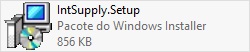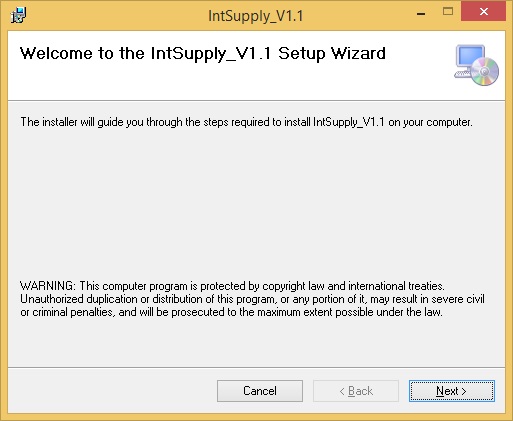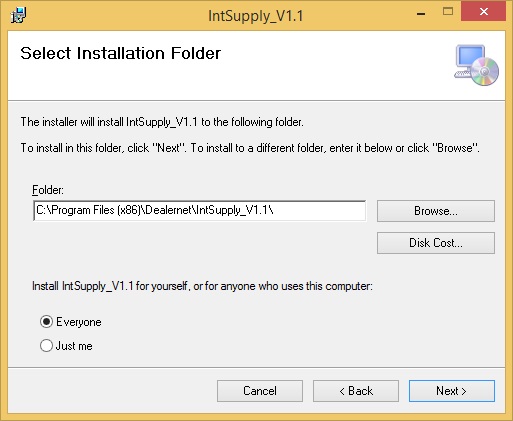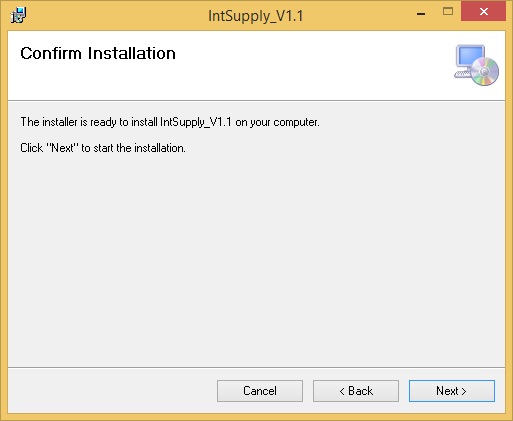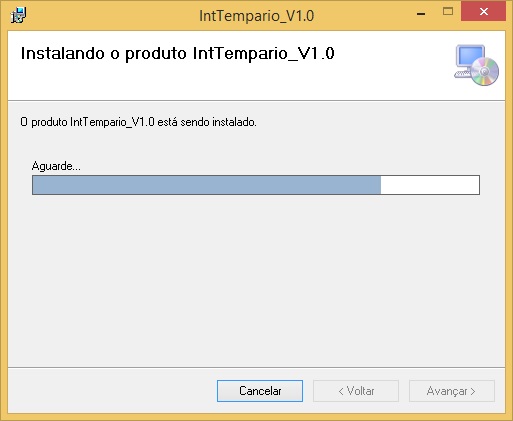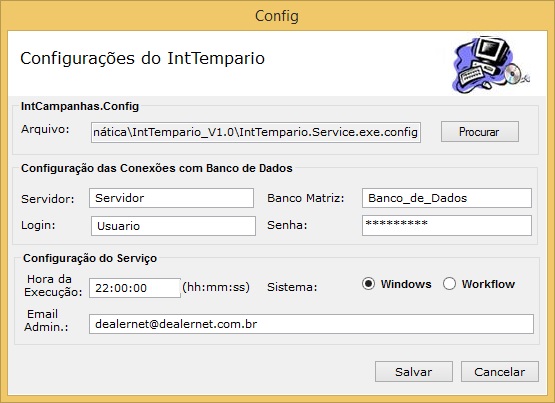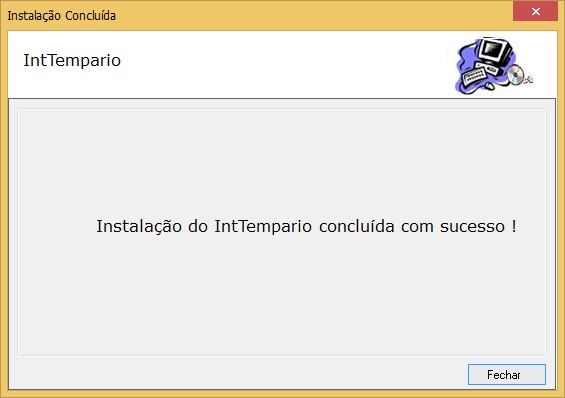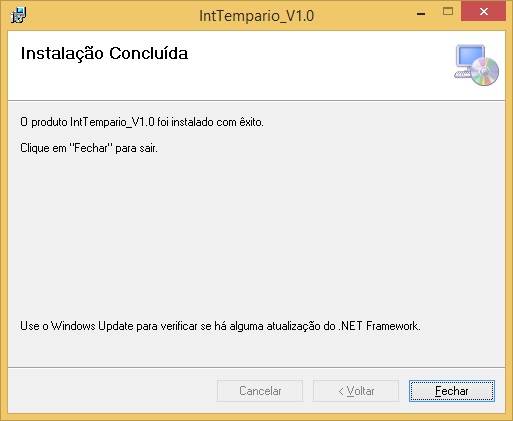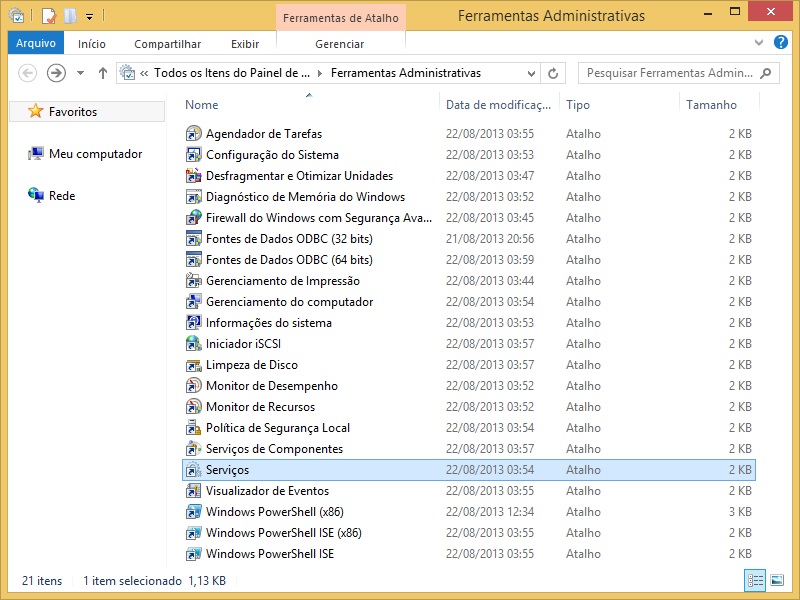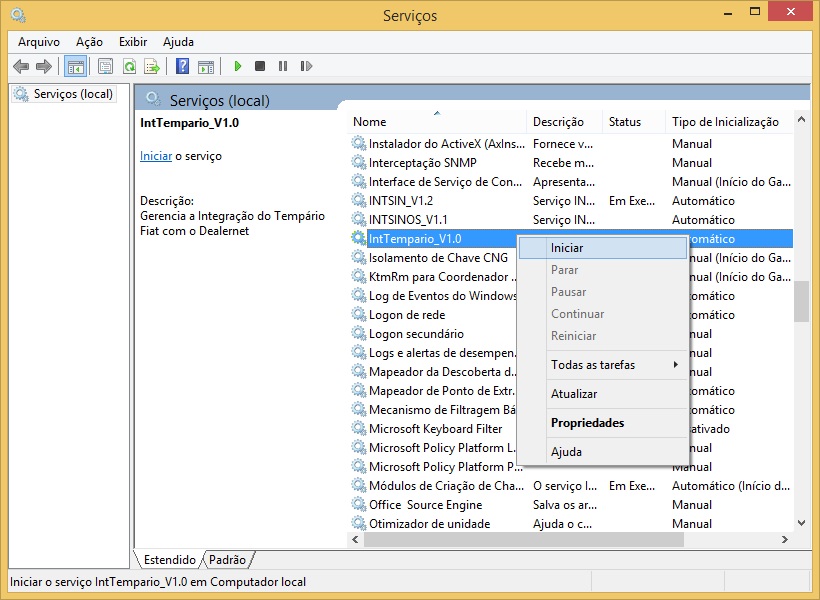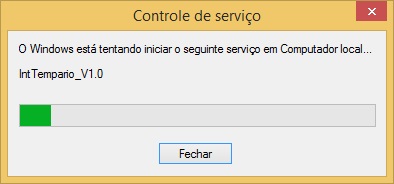De Dealernet Wiki | Portal de Soluçăo, Notas Técnicas, Versőes e Treinamentos da Açăo Informática
(âComo Instalar IntSupply) |
(âComo Instalar IntSupply) |
||
| Linha 11: | Linha 11: | ||
[[Arquivo:Instalacaointsupply1.jpg]] | [[Arquivo:Instalacaointsupply1.jpg]] | ||
| - | '''2.''' Na janela ''IntSupply_V1.1'' clique em ''' | + | '''2.''' Na janela ''IntSupply_V1.1'' clique em '''Next''' (avançar) para executar o instalador; |
[[Arquivo:Instalacaointsupply2.jpg]] | [[Arquivo:Instalacaointsupply2.jpg]] | ||
Edição de 10h55min de 9 de abril de 2015
Tabela de conteĂșdo |
Introdução
O IntSupply é um serviço Windows a fim de automatizar o envio de arquivos do Agile Supply.
Instalando IntSupply
Como Instalar IntSupply
1. Clique no arquivo IntSupply para começar a instalação;
2. Na janela IntSupply_V1.1 clique em Next (avançar) para executar o instalador;
3. A janela Selecionar Pasta de Instalação traz a Pasta C:\Program Files (x86)\Ação Informåtica\IntSupply_V1.1\. Para alterå-lo, clique Procurar e escolha o diretório;
4. Selecione Todos para que todos os usuårios do computador tenham acesso ao programa ou Somente eu para ter acesso ao programa, somente o usuårio que estå logado. Clique Avançar;
5. Na janela Confirmar Instalação, clique Avançar para iniciar a instalação;
6. à iniciada a instalação;
7. Na janela ConfiguraçÔes IntSupply no campo ConfiguraçÔes das ConexÔes com Banco de Dados informe: Servidor (nome do servidor do banco de dados), Banco Matriz (banco de dados da matriz, que serå atualizado e irå disponibilizar as informaçÔes), Login (login do banco de dados) e Senha (senha de acesso ao banco de dados);
8. No campo Configuração do Serviço preencha: Hora da Execução (hora que o serviço deve ser executado no banco de dados. à recomendåvel que seja à noite, jå que é um serviço de comunicação entre a concessionåria e montadora), Sistema selecione (Dealernet ou WorkFlow) e Email Admin. (e-mail do responsåvel pelo recebimento, toda vez que houver erro);
9. Clique em Fechar;
10. Instalação concluĂda. Clique em Fechar;
11. Após instalação, vå para o diretório C:\Arquivos de Programas\Ação Informåtica\IntSupply_V1.1, copie um atalho do aplicativo IntSupply.exe e cole no menu Iniciar de sua måquina.
Iniciando Serviço
Após instalar, é necessårio iniciar o serviço no Windows, conforme procedimento abaixo:
1. Clique no botĂŁo Iniciar, Painel de Controle e Ferramentas Administrativas;
2. Em seguida clique em Serviços;
3. Selecione o serviço IntSupply_V1.0 e clique em Iniciar ou com o botão direito do mouse, clique em Iniciar;
4. Iniciando serviço;
5. Serviço iniciado.